GroupDocs.Viewer .NET을 사용하여 Excel 시트를 행별로 페이지로 분할
소개
여러 페이지에 걸쳐 데이터를 구성할 때 방대한 스프레드시트를 처리하는 것은 어려울 수 있습니다. 이 튜토리얼에서는 .NET용 GroupDocs.Viewer 행 번호를 기준으로 Excel 시트를 관리하기 쉬운 페이지로 분할하는 기능입니다. 보고서를 생성하거나 프레젠테이션용 문서를 준비할 때 이 기능은 매우 유용합니다.
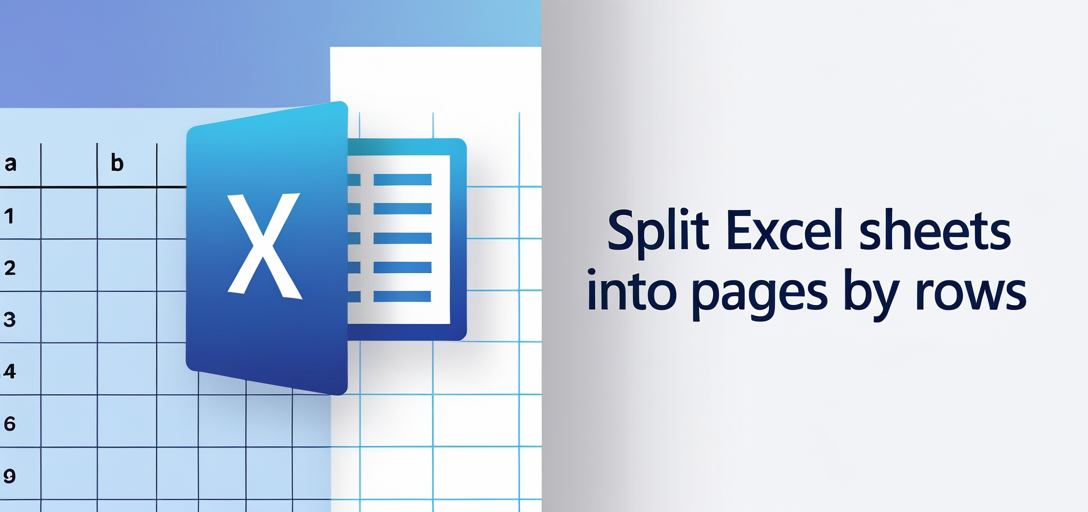
이 기능은 데이터 관리 역량을 향상시키고 대용량 데이터세트를 쉽게 탐색하고 시각화할 수 있도록 보장합니다. 학습 내용은 다음과 같습니다.
- .NET 프로젝트에서 GroupDocs.Viewer를 설정하는 방법
- 행별로 워크시트를 페이지로 나누는 단계
- 최적의 결과를 위한 설정 구성
설정 과정을 시작하기 전에 필수 구성 요소를 살펴보겠습니다.
필수 조건
이 튜토리얼을 효과적으로 따르려면 다음이 필요합니다.
필수 라이브러리 및 종속성
- .NET용 GroupDocs.Viewer: 버전 25.3.0 이상인지 확인하세요.
- C# 및 .NET을 지원하는 Visual Studio 또는 호환 IDE가 있는 작업 개발 환경.
환경 설정 요구 사항
- C# 프로그래밍과 .NET 프레임워크 작업에 대한 기본적인 이해가 있습니다.
- 행별로 페이지로 나누고 싶은 Excel 파일에 접근합니다.
.NET용 GroupDocs.Viewer 설정
먼저 설치하세요 그룹 문서 뷰어 NuGet 패키지 관리자 콘솔이나 .NET CLI를 사용합니다.
NuGet 패키지 관리자 콘솔 사용
dotnet add package GroupDocs.Viewer --version 25.3.0
.NET CLI 사용
dotnet add package GroupDocs.Viewer --version 25.3.0
라이센스 취득 단계
GroupDocs.Viewer를 사용하려면 무료 평가판을 통해 기능을 살펴보거나, 보다 포괄적인 테스트를 위해 임시 라이선스를 요청할 수 있습니다.
- 무료 체험: 이용 가능 GroupDocs 무료 평가판.
- 임시 면허: 다음을 통해 신청하세요. GroupDocs 임시 라이센스.
생산용으로 사용하려면 다음을 통해 전체 라이센스를 구매하는 것이 좋습니다. GroupDocs 구매 페이지.
기본 초기화 및 설정
C# 프로젝트에서 GroupDocs.Viewer를 초기화하려면:
using GroupDocs.Viewer;
using GroupDocs.Viewer.Options;
// Excel 파일 경로로 뷰어 초기화
class Program
{
static void Main()
{
using (Viewer viewer = new Viewer("path/to/your/excel-file.xlsx"))
{
// 필요한 경우 구성 설정을 여기에 추가할 수 있습니다.
}
}
}
이 스니펫은 뷰어의 기본 인스턴스를 설정하여 스프레드시트를 분할하기 위한 추가 구성을 준비합니다.
구현 가이드
Excel 시트를 행을 기준으로 페이지로 나누는 기능을 구현하는 방법을 살펴보겠습니다.
개요: 워크시트를 페이지로 분할(H3)
주요 기능은 지정된 행 수에 따라 Excel 시트를 여러 페이지로 나누는 것입니다. 이를 통해 가독성과 관리 용이성이 향상된 보고서나 문서를 만들 수 있습니다.
1단계: 출력 디렉터리 및 파일 경로 형식 정의(H3)
먼저, 분할된 파일이 저장될 출력 디렉토리를 설정하세요.
string outputDirectory = "/path/to/your/output/directory";
string pageFilePathFormat = System.IO.Path.Combine(outputDirectory, "SplitByRows/Page_{0}.xlsx");
2단계: 보기 옵션 구성(H3)
다음으로, Excel 파일을 어떻게 표시하고 페이지별로 분할할지 구성합니다. 페이지당 행 수를 지정하는 위치는 다음과 같습니다.
SpreadsheetOptions options = new SpreadsheetOptions
{
PageSize = PageSize.A4,
RenderGridLines = true,
TextOverflowMode = TextOverflowMode.HideText,
SplitByRows = 10 // 페이지당 행 수 설정
};
그만큼 SplitByRows 속성은 각 페이지에 포함될 행 수를 지정합니다. 필요에 따라 이 값을 조정하세요.
3단계: 페이지 렌더링 및 저장(H3)
마지막으로, 뷰어를 사용하여 각 페이지를 별도의 파일로 렌더링하고 저장합니다.
using (Viewer viewer = new Viewer("path/to/your/excel-file.xlsx"))
{
// 지정된 옵션을 사용하여 출력 페이지 생성
viewer.View(options, pageFilePathFormat);
}
이 코드 조각은 Excel 파일을 처리하여 페이지별로 지정한 행을 기준으로 여러 파일을 생성합니다.
문제 해결 팁
- 파일을 찾을 수 없습니다: Excel 파일 경로가 올바른지 확인하세요.
- 권한 문제: 출력 디렉토리에 대한 쓰기 권한이 있는지 확인하세요.
- 행 개수 오류: 검증하다
SplitByRows적절하게 설정되었으며 시트의 총 행 수를 초과하지 않습니다.
실제 응용 프로그램
행별로 시트를 페이지로 나누는 것이 유익한 실제 시나리오는 다음과 같습니다.
- 보고서 생성: 프레젠테이션 중 쉽게 탐색할 수 있도록 여러 페이지로 구성된 보고서를 만듭니다.
- 데이터 내보내기: 대규모 데이터 세트를 배포나 분석을 위해 작고 관리하기 쉬운 파일로 나눕니다.
- 문서 인쇄: 단일 페이지 문서로 가득 차지 않고도 인쇄할 스프레드시트를 준비합니다.
이러한 애플리케이션은 웹 기반 보고서 생성을 위해 ASP.NET Core와 같은 다른 .NET 시스템 및 프레임워크와 원활하게 통합됩니다.
성능 고려 사항
최적의 성능을 보장하려면:
- 파일 처리 최적화효율적인 파일 경로를 사용하고 큰 파일을 세그먼트로 나누어 처리합니다.
- 메모리 관리: GroupDocs.Viewer의 내장 메모리 관리 옵션을 활용해 누수를 방지합니다.
- 일괄 처리: 여러 장의 시트를 처리하는 경우, 오버헤드를 줄이기 위해 일괄 작업을 고려하세요.
결론
이 가이드를 따라 GroupDocs.Viewer for .NET을 설정하고 사용하여 Excel 파일을 행별로 페이지로 분할하는 방법을 알아보았습니다. 이 기능은 읽기 쉬운 보고서를 만들고 대용량 데이터 세트를 효과적으로 관리하는 데 매우 유용합니다.
다음 단계로, GroupDocs.Viewer의 더 많은 기능을 살펴보거나 .NET 생태계 내의 다른 애플리케이션과 통합하여 데이터 처리 기능을 강화하는 것을 고려하세요.
FAQ 섹션
일반적으로 궁금해하실 수 있는 질문은 다음과 같습니다.
- GroupDocs.Viewer는 어떤 파일 형식을 지원합니까?
- Excel, PDF, Word 등 광범위한 형식을 지원합니다.
- Excel 시트가 아닌 다른 파일도 분할할 수 있나요?
- 네, 라이브러리에서는 다양한 문서 유형을 페이지로 나누는 것이 가능합니다.
- GroupDocs.Viewer를 사용하여 매우 큰 데이터 세트를 어떻게 처리합니까?
- 데이터 처리를 최적화하고 효율적인 메모리 관리 기술을 사용하는 것을 고려하세요.
- 한 페이지당 나눌 수 있는 행 수에 제한이 있나요?
- 제한은 일반적으로 파일의 구조와 사용 가능한 시스템 리소스에 따라 결정됩니다.
- GroupDocs.Viewer에서 사용할 수 있는 다른 사용자 정의 옵션은 무엇입니까?
- 그리드 선, 텍스트 오버플로 모드 등의 렌더링 설정을 사용자 정의할 수 있습니다.
자원
이 튜토리얼은 GroupDocs.Viewer for .NET을 사용하여 대용량 Excel 데이터 세트를 효과적으로 관리하는 데 필요한 도구와 지식을 제공합니다. 즐거운 코딩 되세요!